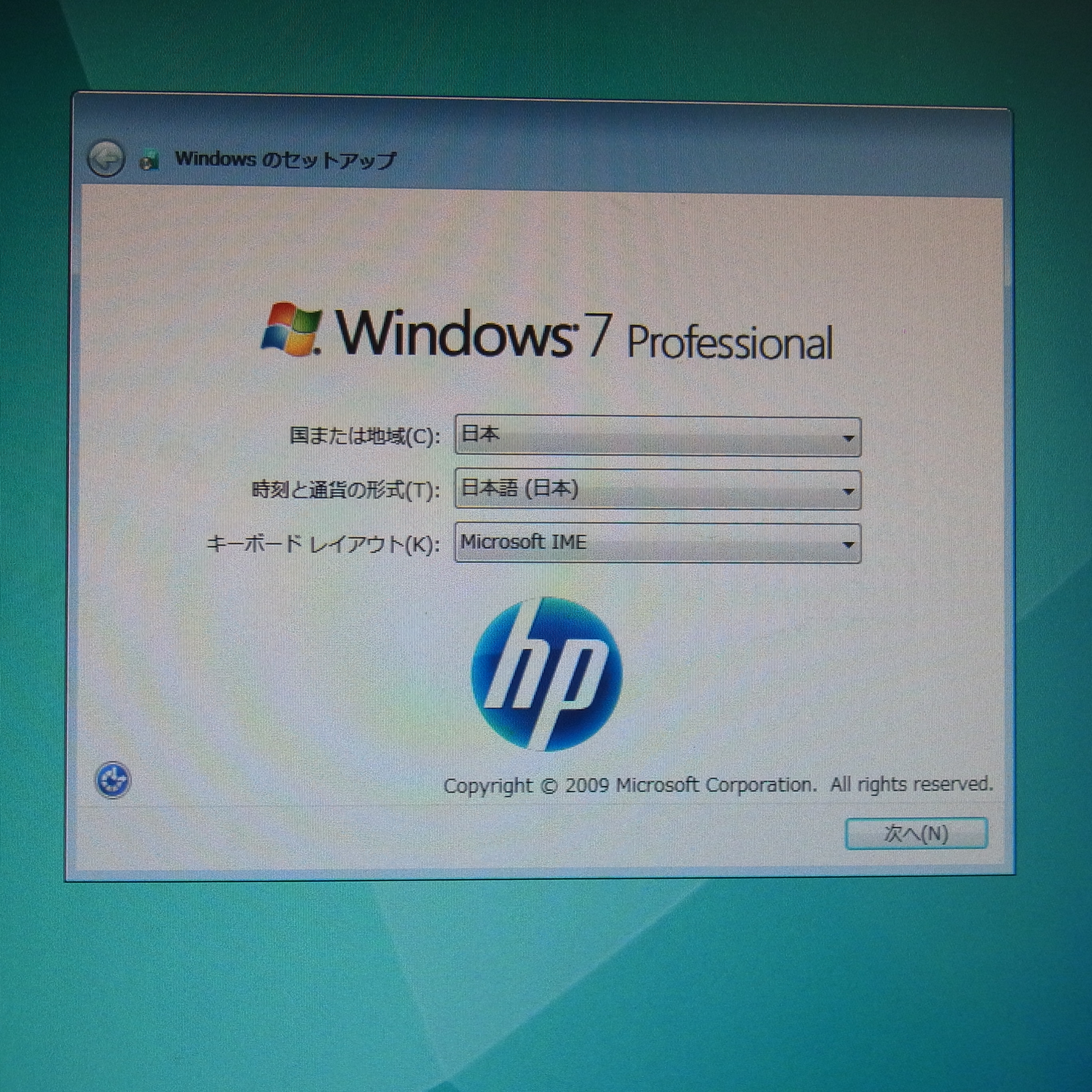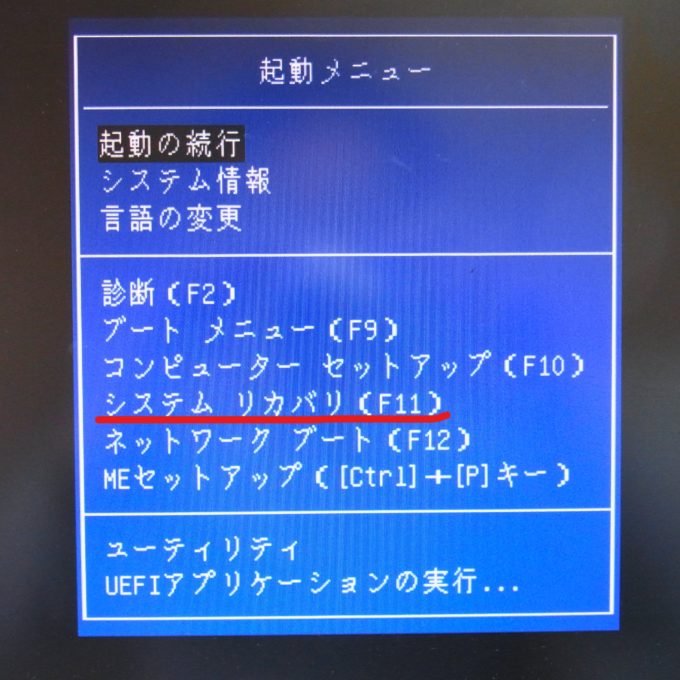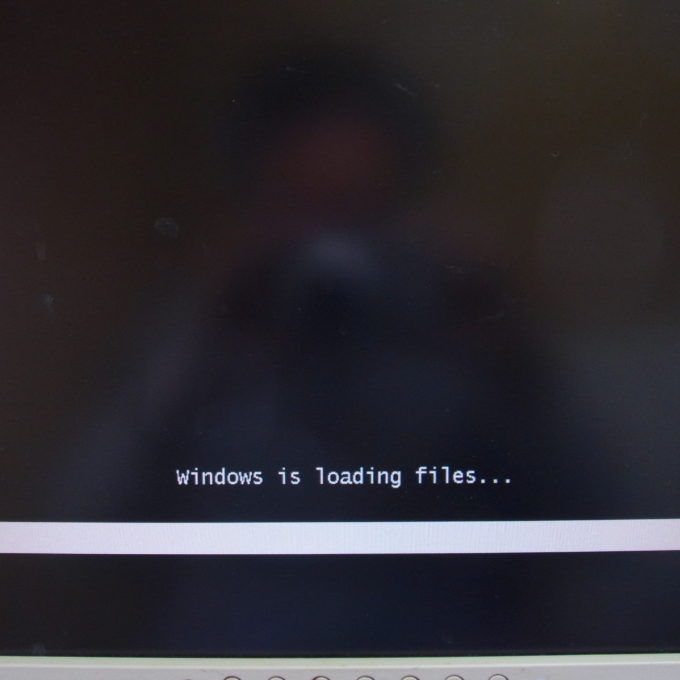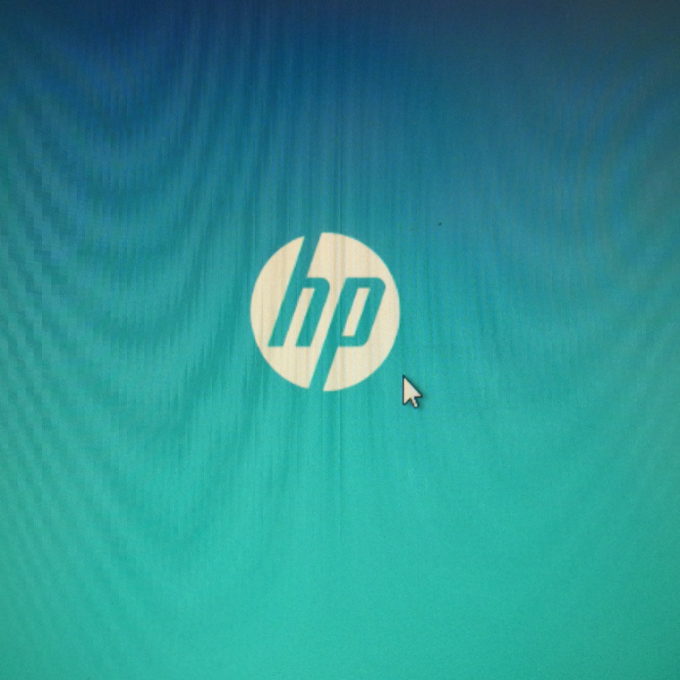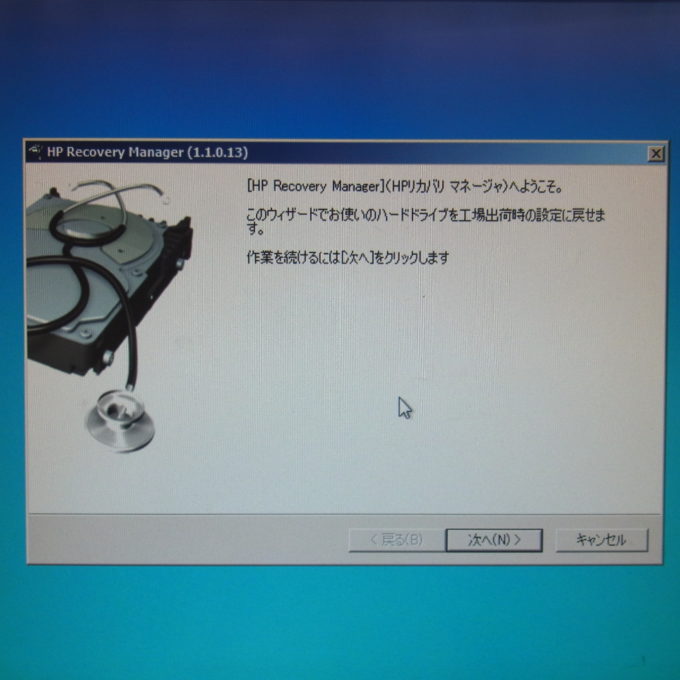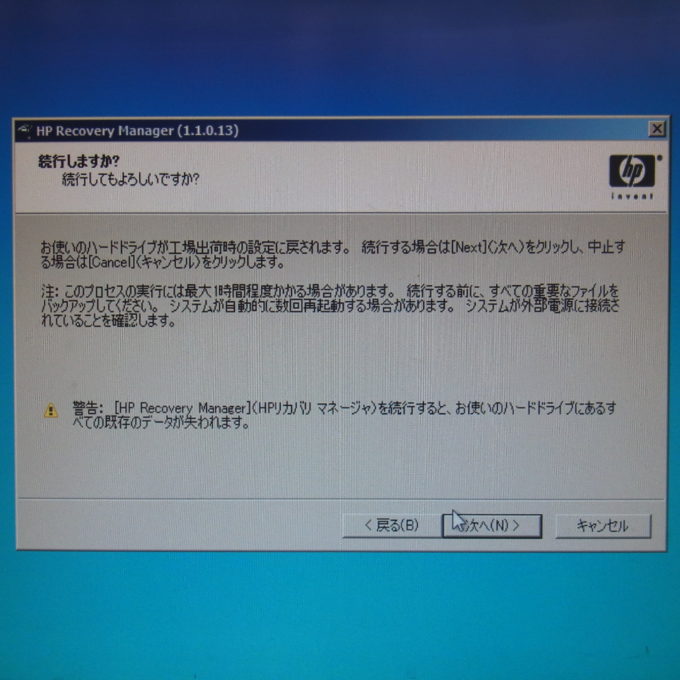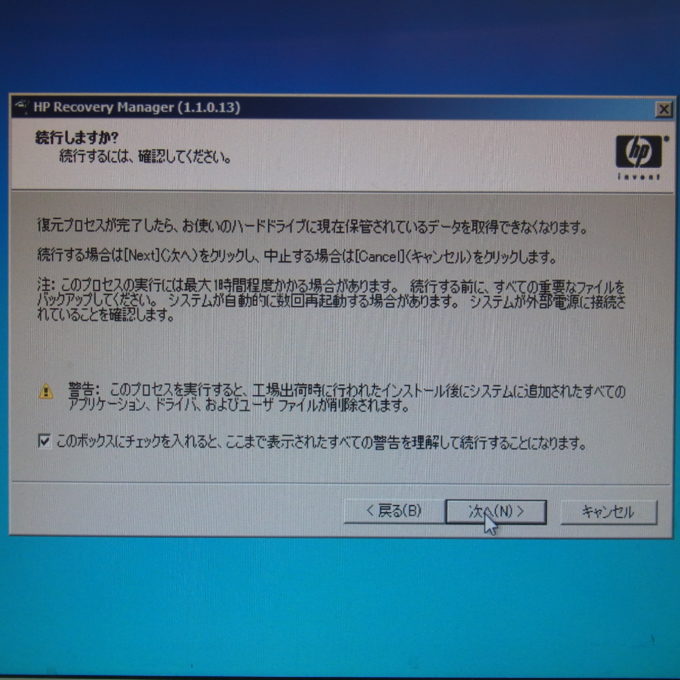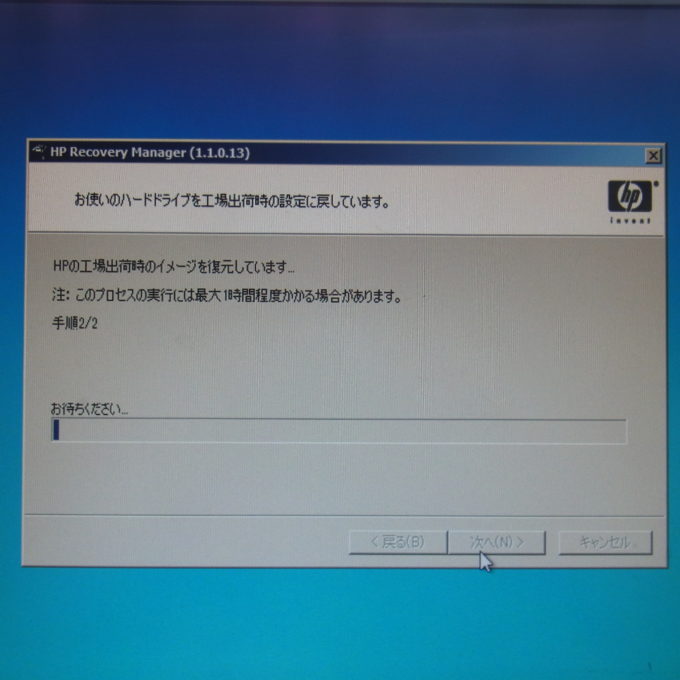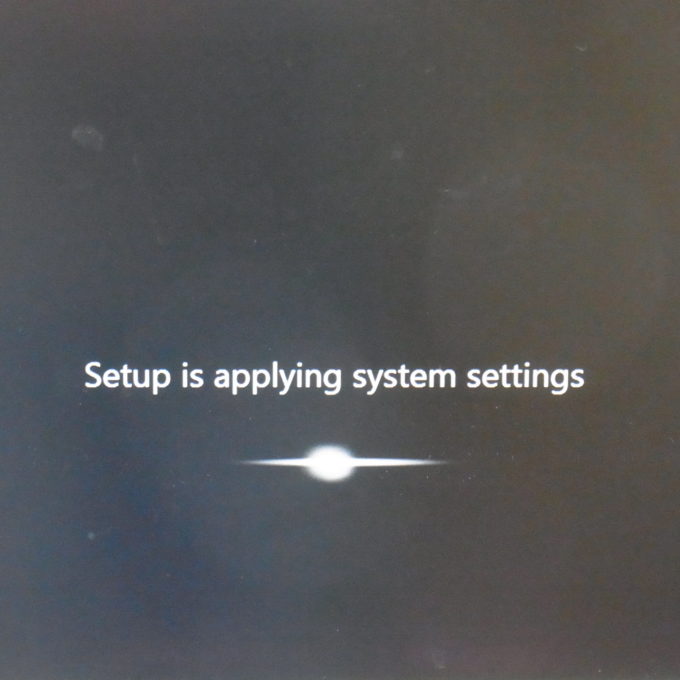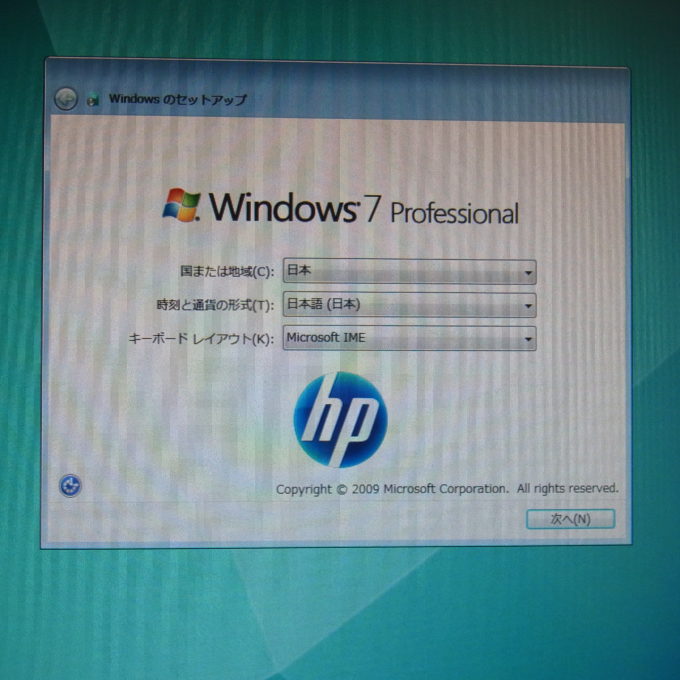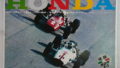Windows 7は来年1月にサポートを終了することが決定しています。 Windows Updateからのソフトウェア更新がされず、セキュリティ更新プログラムが提供されなくなるため、セキュリティのリスクやウイルスの被害を受ける可能性がでてきますので、それまでの間にWindows 10への移行の準備をされておいた方がいいでしょう。
2020年1月14 日に、Windows 7 のサポートが終了
家庭ではスマホとかタブレットで済ませているので、パソコンは使わないという選択肢もありだと思います。企業の場合は現在でもWindows 7を使っているところも多いでしょうから、あと半年くらいのうちに新しいパソコンの切り替えが必要になってきます。
その時、古いパソコンの中にご自分で作成された文書や写真を残したまま処分するのは、個人情報が洩れる危険もあります。まず、文書や写真をUSBメモリなどにバックアップした後、パソコンを初期化しておいて処分される事をお勧めします。
初期化の方法はパソコンによって違いますが、メーカー製パソコンですと、ハードディスク・ドライブのリカバリ領域に格納されているツールを使ったり、付属のDVDメディアを使って起動させてリカバリする方法があります。
今回はhpのディスク・トップ・パソコンのリカバリ方法手順を写真で紹介しましょう。
この機種は電源を入れた後にすぐキーボード左上の「ESC」ボタンを何度も押しながら待ちます。
すると青いメニュー画面が出ます。この中から、「システム リカバリ」F11キーを押します。
ファイルの読み込みが始まります。
青い画面で処理が始まり
hpのロゴ画面の後
HPリカバリマネージャが起動します。
データを削除するという注意書きが出ます。事前に必要なファイル等をバックアップしてあれば、大丈夫ですので「次へ」を押します。
もう一度確認の画面になります。「次へ」を押します。
ここから工場出荷時の状態へ戻すためにファイルがハードディスクにコピーされます。
ここでは「最大1時間かかります。」とありますがそんなにはかからずに終了しました。
この画面になれば終了です。「完了」を押すと
この画面が出て、Windowsのファイルの準備で再起動も含め時間がかかります。
このWindows7の初期画面になれば完了です。
そしてその初期化したパソコンを買取に出される場合は本体だけではなく、付属品やOSの入ったDVDなどもそろえておいた方がいいでしょう。
電脳遊幻組では、Windows7や最新のWindows10パソコンはもちろん、AppleのMacintosh、タブレットPCなども買取しております。こんなの売れるかなと迷ったら電脳遊幻組にご相談下さい。無料でお見積り査定も行っています。出張買取、宅配買取、持ち込み買取などお客様のご都合にあわせ買取をいたします。
宅配買取・出張買取・持ち込み買取など「買取の手順」はこちらに詳しくご説明してあります。

お問い合わせは
TEL:044-948-7666
又は下のボタンからメールにてお問い合わせください。
メールフォーム